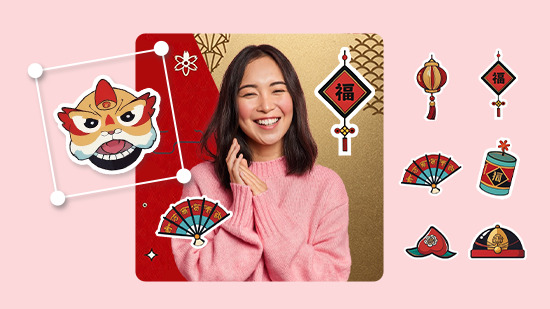2025 推薦 6 款語音轉文字工具:免費線上將錄音檔轉文字!
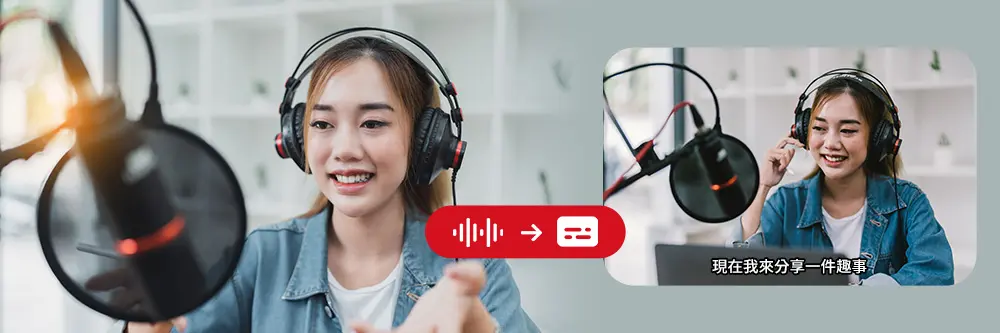
想快速將會議紀錄、授課或訪談的錄音檔轉文字,方便日後編輯和閱讀嗎?或是想將影片轉成逐字稿,以便上字幕?
本文整理了 6 款最佳 AI 語音轉文字線上工具/軟體推薦,以及如何 4 步驟完成錄音檔轉文字的教學,讓你能省下自己慢慢打逐字稿的大把時間,輕鬆獲得完整文字紀錄!
在所有 AI 語音轉文字線上工具中,我們首推免費的網站「MyEdit」,它不但轉換速度快又精準,還可以自由編輯轉譯內容和加上時間戳記,訂閱價格也是最親民的一個,真的十分值得推薦!
精選 6 款語音轉文字線上工具/軟體
AI 語音轉文字工具推薦 #1: MyEdit
支援語言:中、英、日、韓、德、法、西班牙、葡萄牙、義大利文,共 9 種
免費試用:有,每天 3 分鐘(會員可每日登入領取 3 個免費點數,1 點可將 1 分鐘的語音轉文字)
購買價格:1 分鐘 1 點,可訂閱取得每月 300 點或單獨購買點數(訂閱較划算,每月只要最低 NT$120)
特色功能:
- 免安裝、無廣告,手機桌機都可用
- 強大且精準的 AI 語音轉文字功能
- 錄音檔轉文字後可編輯內容
- 匯出時可選擇是否含時間戳記
- 提供豐富圖片和音訊編輯工具
MyEdit 是一個全方位的音訊編輯網站,提供超好用的中英日等 9 國語言的語音轉文字功能,不只錄音檔轉文字稿速度非常快,還可以在匯出前先編輯內容和加上時間戳記,真的十分便利!
透過 MyEdit 製作逐字稿非常簡單,只要上傳錄音檔並選擇語言,AI 系統就會自動將音檔轉文字,轉成文稿後你可以點一下每個段落編輯文字稿,確認內容正確無誤。
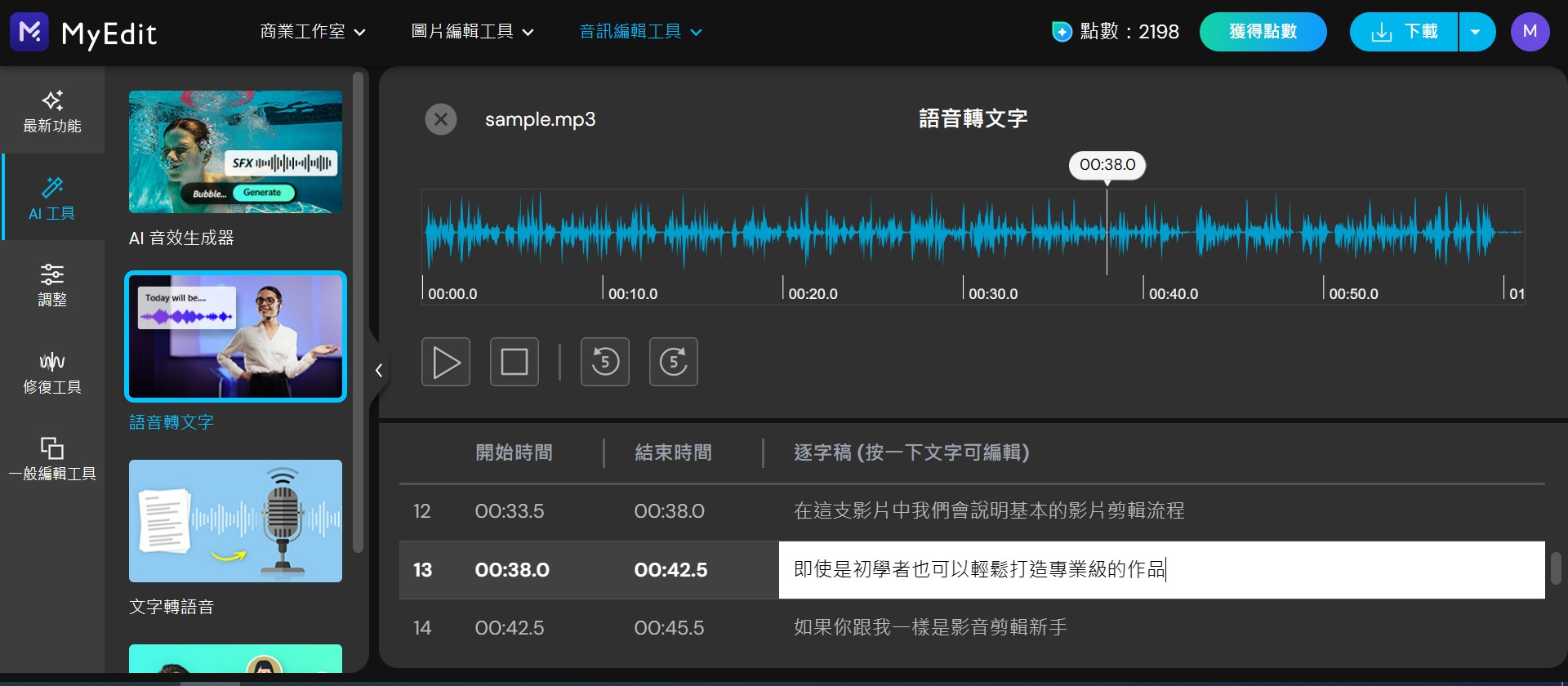
而且,修改文字時,上方的語音會自動跳到該段落,讓你可以邊聽語音邊確認內容,是十分貼心的設計。
完成錄音轉文字後,你可以點一下下載圖示旁的箭頭,選擇是要用不含時間戳記的純文字檔(.txt)還是包含時間戳記的字幕檔(.srt)匯出檔案,不管是要單純將錄音檔轉文本還是上影片字幕都方便。
更棒的是,除了 AI 語音轉文字功能外,MyEdit 還有去雜音、語音增強、去除風聲等實用的音訊優化功能,可以在將聲音轉成文本前先提升音檔品質,讓結果更準確、不受干擾。
整體來說,MyEdit 的錄音檔轉文字線上工具真的非常簡單好用,支援 WAV、FLAC、M4A、MP3 這四種常見的檔案格式,轉換速度和價格相較於其他類似工具來說,也快很多又便宜超多,真的很適合拿來製作逐字稿、會議紀錄或影片字幕等!
再加上,登入會員後每天還可以免費領取 3 個點數,可將 3 分鐘的語音轉文字,真的蠻佛心!快來免費試試吧!
優點
- 直觀好用的介面
- 語音轉文字成果精準
- 可分段落編輯文字內容
- 修改文本時可同步聆聽語音內容
- 可選擇是否加上時間戳記
- 音檔轉文字速度快
- 提供豐富的音訊和圖片編輯工具
缺點
- 無法辨別出說話者
AI 語音轉文字工具推薦 #2: 威力導演
支援語言:中、英、日、韓、德、法、西班牙、葡萄牙、義大利、荷蘭文,共 10 種
免費試用:有,每天 3 分鐘(會員可每日登入領取 3 個免費點數,1 點可將 1 分鐘的語音轉文字)
購買價格:1 分鐘 1 點,每月訂閱僅需 NT$165 起就能每月獲得 100 點
特色功能:
- 準確的 AI 語音轉文字功能
- 可自動幫影片上好字幕,一個軟體搞定所有字幕需求
- 可匯出 TXT 和 SRT 檔,方便製作逐字稿或 cc 字幕
- 內建豐富實用的影片剪輯功能
如果你用錄音檔轉文字功能是為了幫影片製作字幕檔的話,推薦可以免費下載「威力導演」試試!
威力導演是一款適用於 Mac 和 Windows 系統的強大影片剪輯軟體,搭載了超級實用的一鍵「AI 語音轉文字」功能,簡單按一下就可以快速幫影片自動上好字幕,真的是省時必備工具!
它的 AI 自動影片轉文字功能適用於中英日等 10 國語言,完成語音辨識後可以自行修改字幕的內容,也可以分割或合併字幕,或是修改字幕的字型、大小、顏色、對齊方式和 3D 深度等,客製出最符合影片風格的字幕。
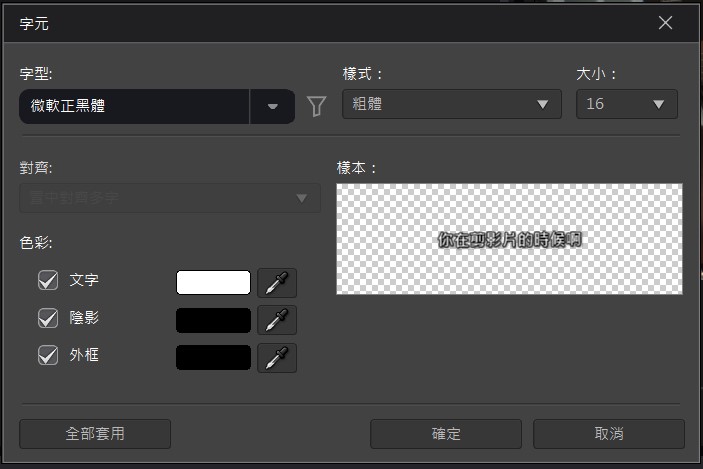
針對字體選擇,提供超過 700 多種中、英、日文字體,還能設計成活潑的綜藝字體,讓你的影片質感大提升。
有了威力導演,影片轉文字就不用在不同平台間來回切換,運用內建的影片自動上字幕功能即可輕鬆搞定!
更棒的是,威力導演支援多種影片及音訊檔案格式匯入,不論是 MP4、WMV、MOD 等影片檔,或是常見音訊檔 WMA、WAV、 MP3 轉文字通通都能一次完成,還能進一步匯出 SRT 字幕檔或 TXT 文字檔,做逐字稿或 CC 字幕真的都很方便 !
而且,威力導演也有出手機版,下載手機 App 就可以透過內建的「自動字幕」功能將影片轉文字,十分便利。
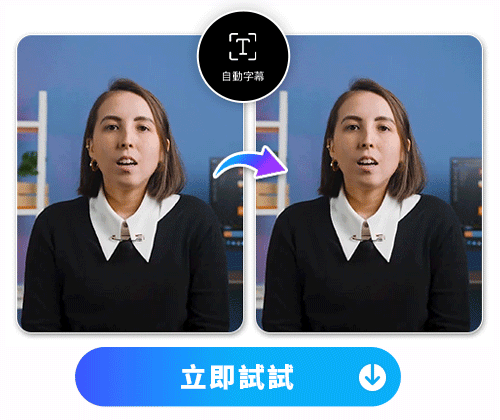
不管你是想在桌機還是手機上將影片轉文字並上好字幕,威力導演都是很不錯的選擇!
優點
- 語音轉文字成果精準
- 可直接將影片語音轉文字並上好字幕
- 細膩的字幕選項
- 可匯出 TXT 或 SRT 檔
- 音檔轉文字速度快
- 提供許多好用的影片剪輯功能
缺點
- 無法辨別出說話者
- 需另外下載軟體
AI 語音轉文字工具推薦 #3: 雅婷逐字稿
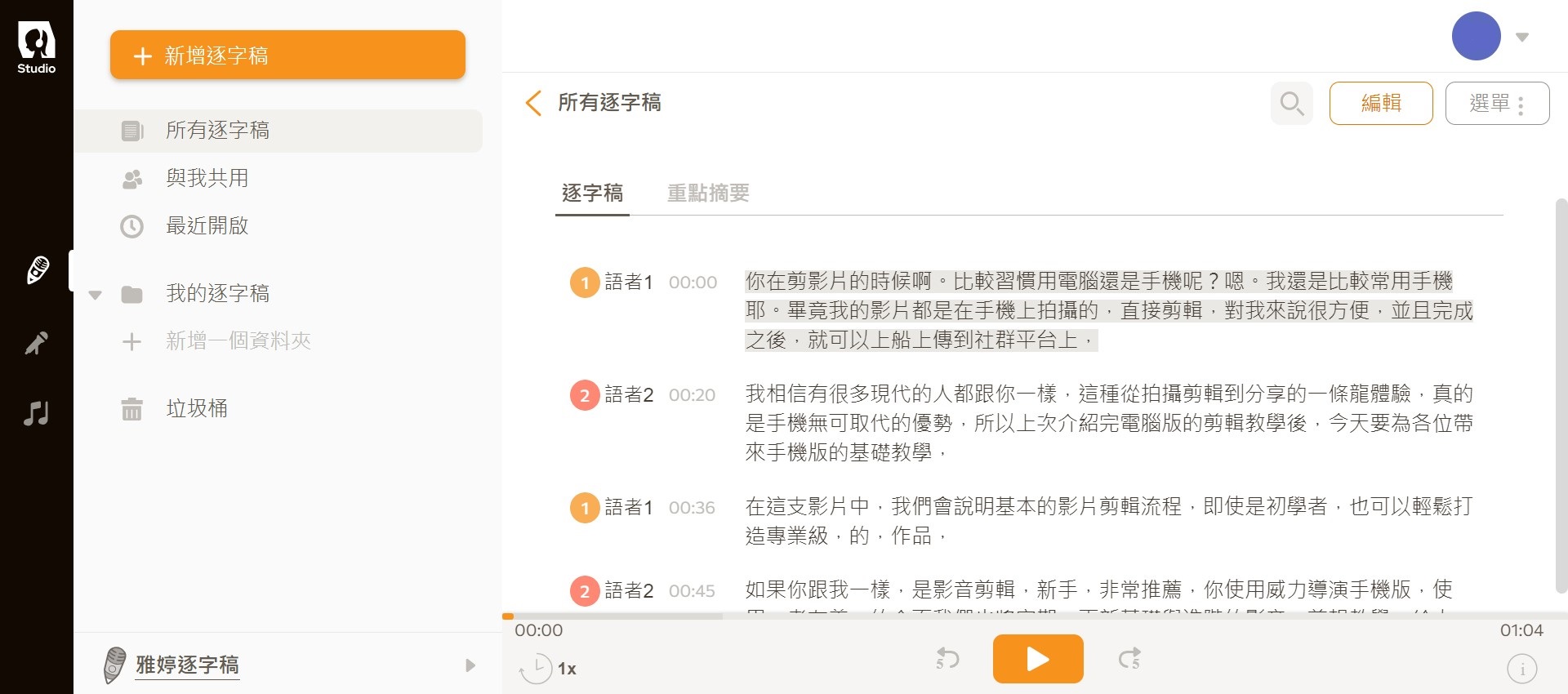
支援語言:中英臺
免費試用:有,每帳號共 300 分鐘(限於註冊一個月內用完)
購買價格:計時方案,60分鐘 NT$160 / 180分鐘 NT$456 / 600分鐘 NT$1,440
雅婷逐字稿是一款提供豐富語音轉文字功能的線上工具,你可以自行上傳國英台語的影音檔、貼上 YouTube 網址將內容轉成文字、即時錄音將錄音轉文字,或甚至直播上字幕。
特別的是,雅婷逐字稿有個「重點摘要」功能,可以自動幫你節錄轉譯後的文字重點,也可以和他人共用逐字稿,或是匯出聲音檔。
然而,雅婷逐字稿的語音轉文字轉換時間相較於其他工具可說是非常慢,實測 1 分鐘的語音大概需要 10 分鐘左右才能轉成文字,但其他工具可能只要幾秒或 1 分鐘以內即可完成。
優點
- 豐富的錄音檔轉文本功能
- 可選擇是否加上時間戳記
- 提供重點摘要功能
- 可與他人共用逐字稿
- 可匯出聲音檔
- 匯出格式多元
缺點
- 錄音轉文字的速度較慢
- 語音辨識、標點符號和分段較不準確
- 重點摘要功能偶爾會失效
- 功能較單一,不具備其他音訊編輯功能
AI 語音轉文字工具推薦 #4: cSubtitle
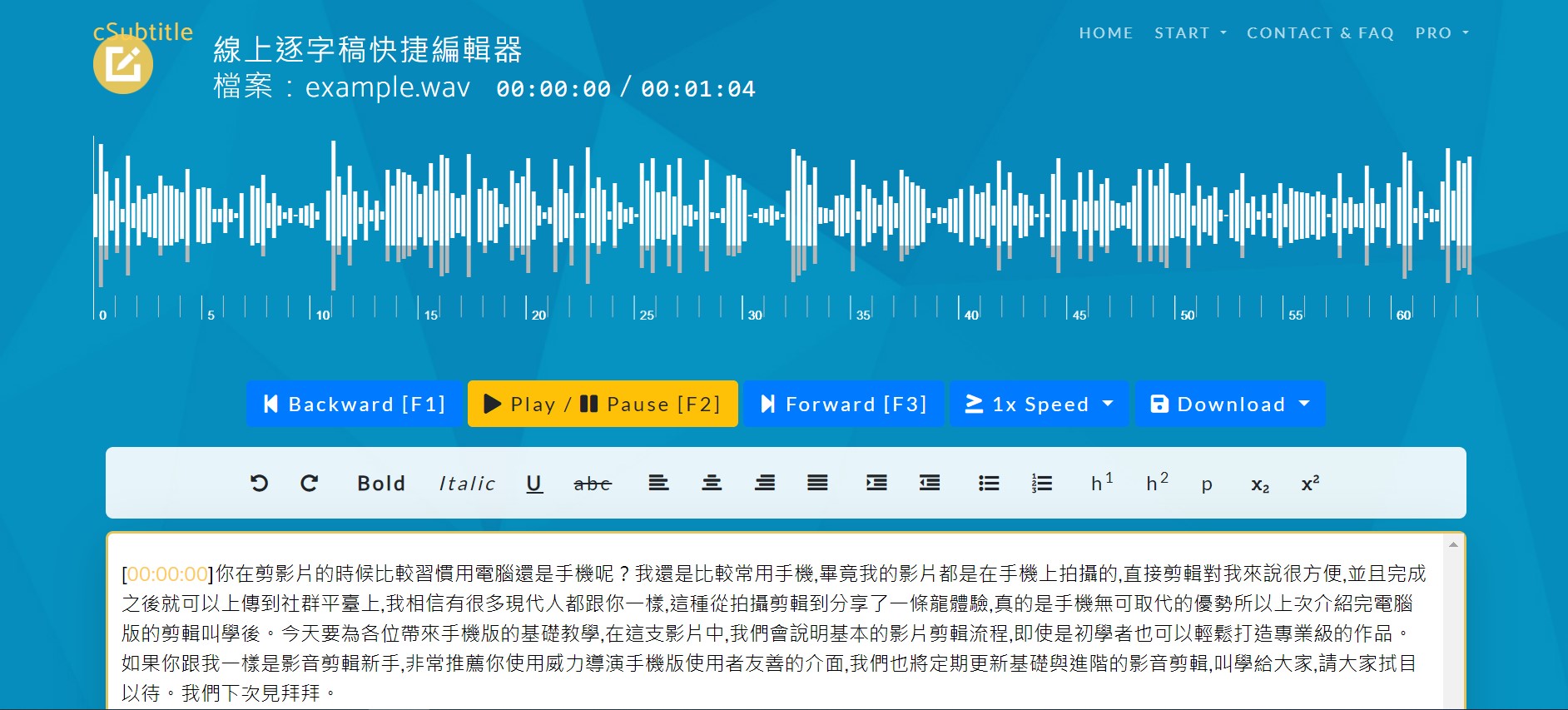
支援語言:中英
免費試用:有,每段影音前 3 分鐘
購買價格:計時方案,100分鐘 NT$323 / 500分鐘 NT$1,297(美元計價,會浮動)
cSubtitle 是一款免費的語音轉文字線上工具,可以免費將 3 分鐘內的語音轉成純文字或字幕,支援台灣國語、中國普通話和香港粵語,能匯出的檔案格式也蠻多元,包含:.txt、.docx、.srt 和 .vtt 檔。
在 cSubtitle 完成錄音檔變文字後,可以線上預覽和編輯內容,並加上粗體、斜體、刪除線、底線,或修改文字對齊方式、縮排及加上項目符號等。
不過,實測時 cSubtitle 影片轉文字或錄音檔轉文字的轉換速度不及 MyEdit 快,一開始產出的文字檔也完全沒有分段,在編輯和閱讀上稍嫌麻煩。
優點
- 簡易的操作介面
- 語音轉文字成果精準
- 可選擇是否加上時間戳記
- 下載前可先線上預覽和編輯內容
- 匯出格式多元
缺點
- 免費版的語音長度限制為 3 分鐘(訂閱版為 5 小時)
- 編輯逐字稿時,語音不會自動跳到相對應段落
- 內容沒有自動分段
- 功能較單一,不具備其他音訊編輯功能
AI 語音轉文字工具推薦 #5: Good Tape
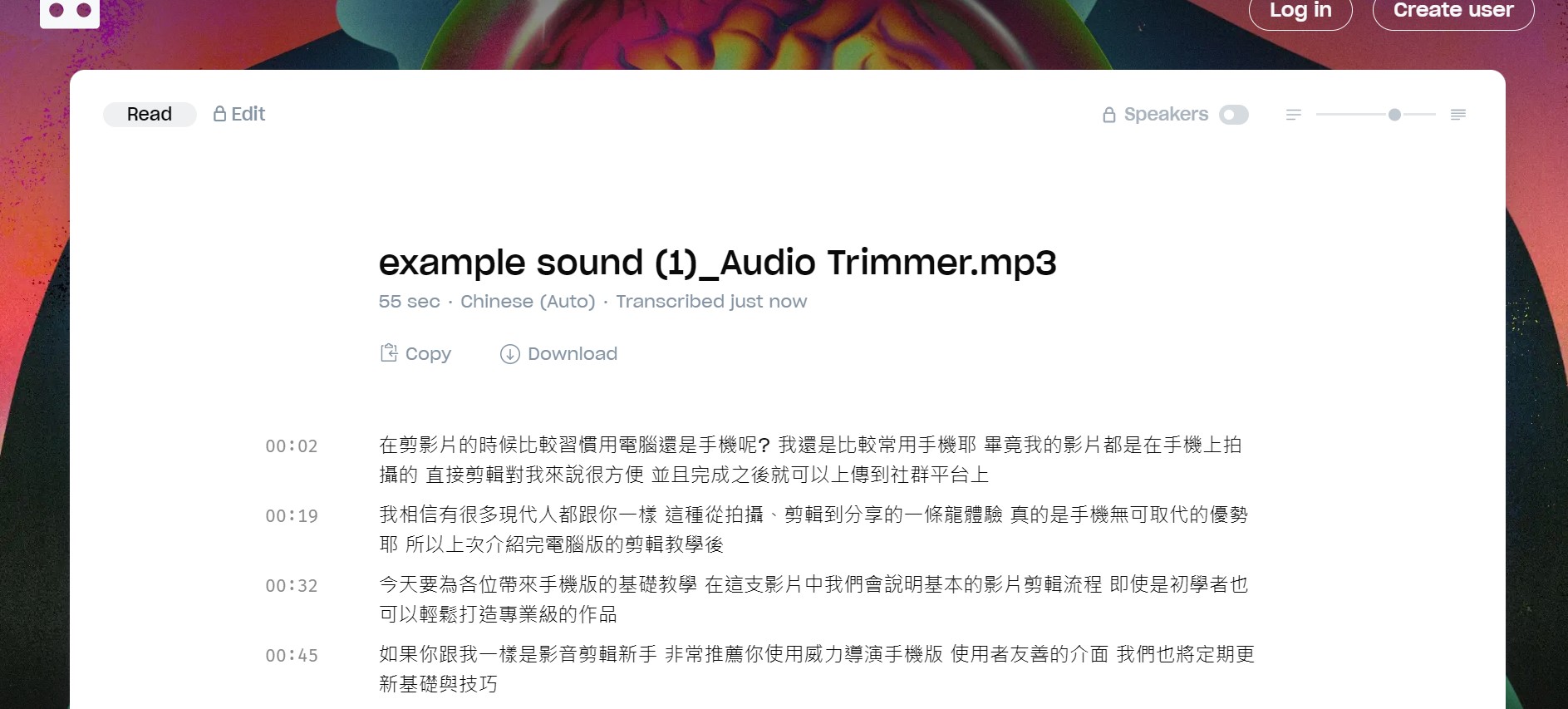
支援語言:中英日等 90 多種語言
免費試用:有,每月 3 段語音
購買價格:月訂閱制,每月約 NT$515(歐元計價,會浮動,每月可用 1200 分鐘)
Good Tape 是一款由丹麥創新媒體所推出的線上語音轉文字工具,致力於讓記者等族群能更有效率地將錄音檔轉成文字。
Good Tape 的特點為支援的語言非常多,會自動幫逐字稿分段,也可以選擇是否加上時間戳記。
只是,Good Tape 的中文內容無法加上標點符號,也無法在匯出前修改文本,或邊聽語音邊檢查文字內容。
而且,免費版的語音轉文字生成速度非常慢,實測 1 分鐘的語音需要排隊 1 小時才能完成轉譯,想快速取件只能付費升級。
優點
- 簡易的操作介面
- 語音轉文字成果精準
- 可選擇是否加上時間戳記
- 可以調整內容分段的標準
- 支援超過 90 種語言
缺點
- 中文內容無法加上標點符號
- 無法邊聽語音邊確認或修改內容
- 功能較單一,不具備其他音訊編輯功能
- 介面只有英文
- 免費版語音轉文字速度慢
AI 語音轉文字工具推薦 #6: GitMind
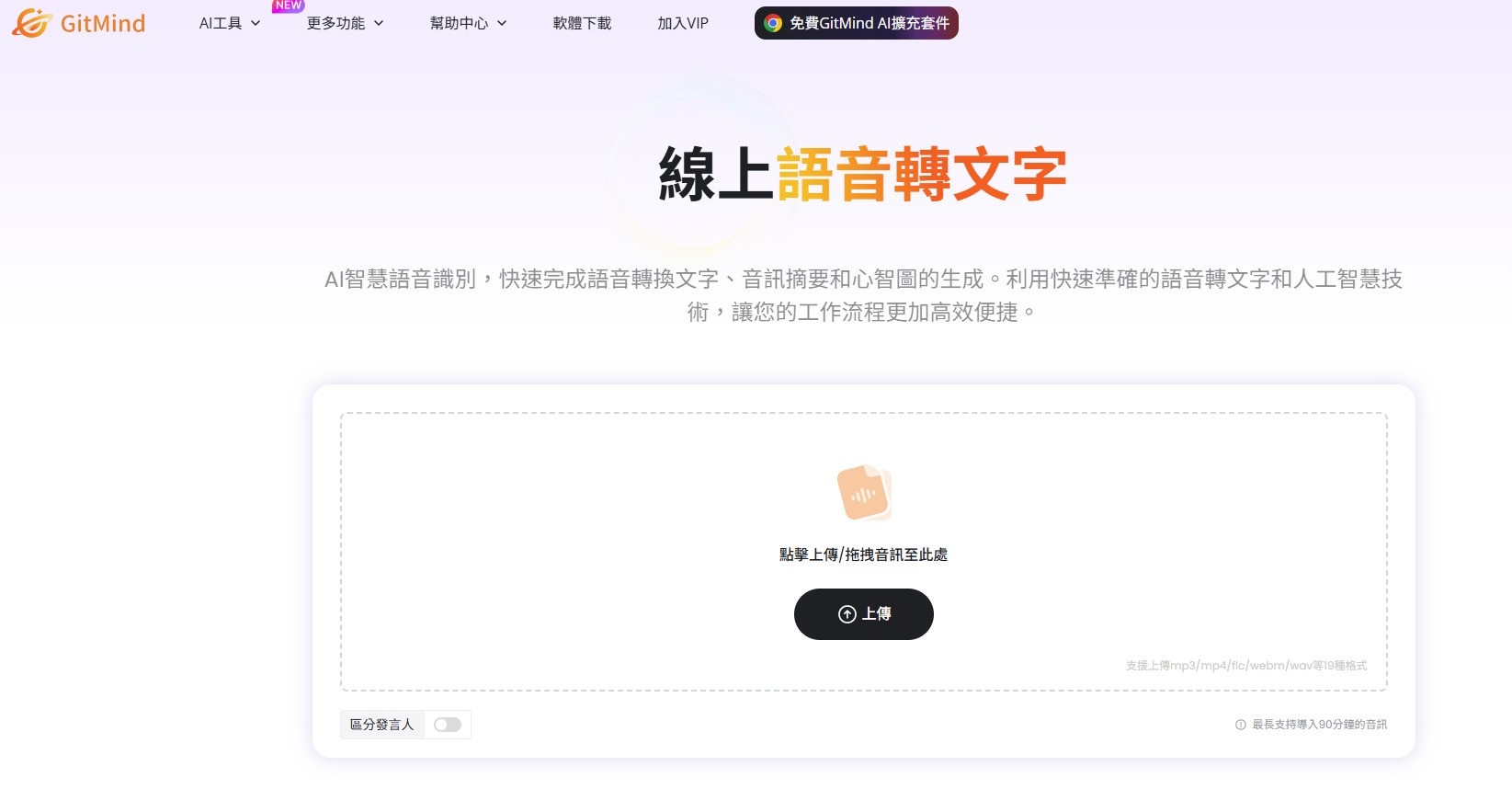
支援語言:中英
免費試用:有,每天 10 分鐘語音
購買價格:年訂閱制,每月約 NT$188(美元計價,會浮動)
GitMind 是一款結合語音轉文字與心智圖的工具,可上傳音訊檔並自動轉換成心智圖,特別適合想將資訊視覺化整理的用戶。
GitMind 的特點為結合心智圖,不只是單純把錄音檔轉文字,還會同步生成這些內容的心智圖。
不過,GitMind 的語音轉文字工具針對性比較強,比較適合需要整理會議紀錄或是個人筆記的人,如果不需要心智圖功能的話,會推薦另外找工具用更簡單。
優點
- 簡易的操作介面
- 同步生成心智圖
- 可以區分發言人
缺點
- 功能較單一,不具備其他音訊編輯功能
- 免費版語音轉文字只支援 10 分鐘
語音轉文字工具比較表
| 語音轉文字工具 | 免費試用 | 收費方式 | 費用 | 每分鐘平均費用 | 支援語言 | 語音轉文字速度 | 逐字稿分段 | 時間戳記 |
|---|---|---|---|---|---|---|---|---|
| MyEdit | 每天3分鐘 (可用會員每日點數試用) | 訂閱制或點數制 | 1分鐘1點 (月訂閱僅需NT$120起 可每月得300點) | NT$0.4-6/分 | 中英日等9種 | 快 | 有 | 可加 |
| 威力導演 | 每天3分鐘 (可用會員每日點數試用) | 訂閱制或點數制 | 1分鐘1點 (月訂閱僅需NT$165起 可每月得100點) | NT$1.65-3.6/分 | 中英日等10種 | 快 | 有 | 可加 |
| 雅婷逐字稿 | 共300分鐘(限註冊一個月內用完) | 計時方案 | 60分鐘 NT$160 180分鐘 NT$456 600分鐘 NT$1,440 | NT$2.4-2.66/分 | 中英臺 | 慢 | 有 | 可加 |
| cSubtitle | 每段影音前3分鐘 | 計時方案 | 100分鐘 NT$323 500分鐘 NT$1,297 1500分鐘 NT$3,245 6000分鐘 NT$11,363 (美元計價 會浮動) | NT$1.89-3.23/分 | 中英 | 中等 | 無 | 可加 |
| Good Tape | 每月3段語音 | 月訂閱 | 1200分鐘 NT$515/月 (歐元計價 會浮動) | NT$0.43/分 | 中英等90多種 | 慢 | 有 | 可加 |
| GitMind | 每天10分鐘 | 年訂閱 | 完整功能最低 NT$188/月 (美元計價 會浮動) | NT$1.88/分 | 中英 | 中等 | 有 | 可加 |
語音轉文字推薦總結
- 快速轉換錄音並編輯逐字稿:MyEdit (免費 3 分鐘 / 天)
- 製作專業影片字幕與剪輯:威力導演 (免費 3 分鐘 / 天)
- 處理台語或共享逐字稿的協作需求:雅婷逐字稿 (免費 300 分鐘 / 月)
- 短篇中文語音轉文字與多格式輸出:cSubtitle (免費 3 分鐘 / 次)
- 多國語言與大規模逐字稿需求:Good Tape (免費 3 次 / 月)
- 語音內容結合心智圖整理:GitMind (免費 10 分鐘 / 天)
線上錄音檔轉文字 4 步驟教學
以前想要將會議、演講或講課內容的錄音檔轉文字,只能自己慢慢聽打,耗時又耗心力。不過,現在有了 AI 語音轉文字工具,短短時間就能輕鬆產出精準的完整逐字稿!
以下我們將用 MyEdit 來示範該如何 4 步驟快速將錄音轉成文字檔:
- 前往 MyEdit 並上傳想要轉成文字的音檔。
- 選擇音訊的原聲語言,接著按「生成」按鈕,AI 就會自動將語音轉成文字。
- 產出文本後,可以下滑瀏覽所有的文字內容,想要編輯內文的話,只要點一下該段落就能修改文字。
- 確認內容無誤後,可點一下下載圖示旁的箭頭,選擇是要匯出不含時間碼的文字檔(.txt)還是包含時間碼的字幕檔(.srt),最後再按下載即可。
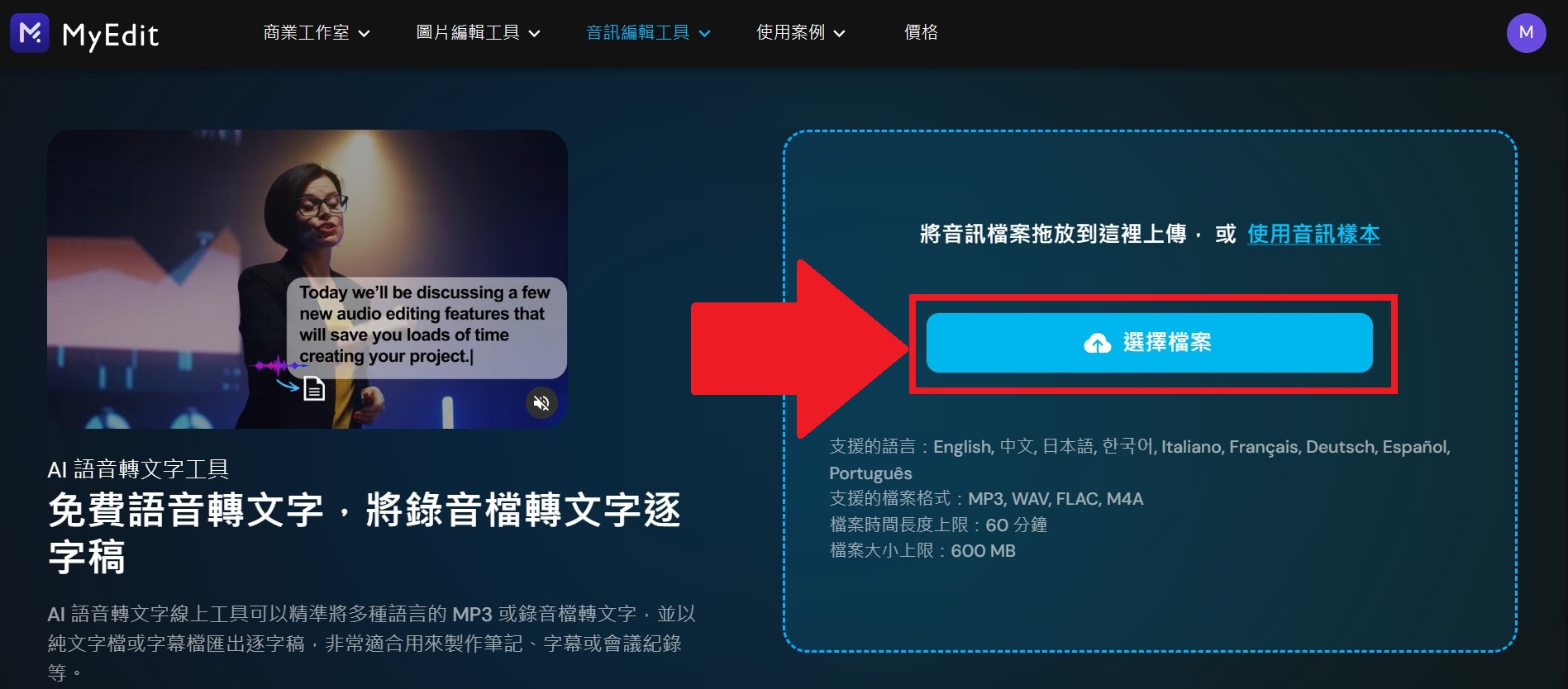
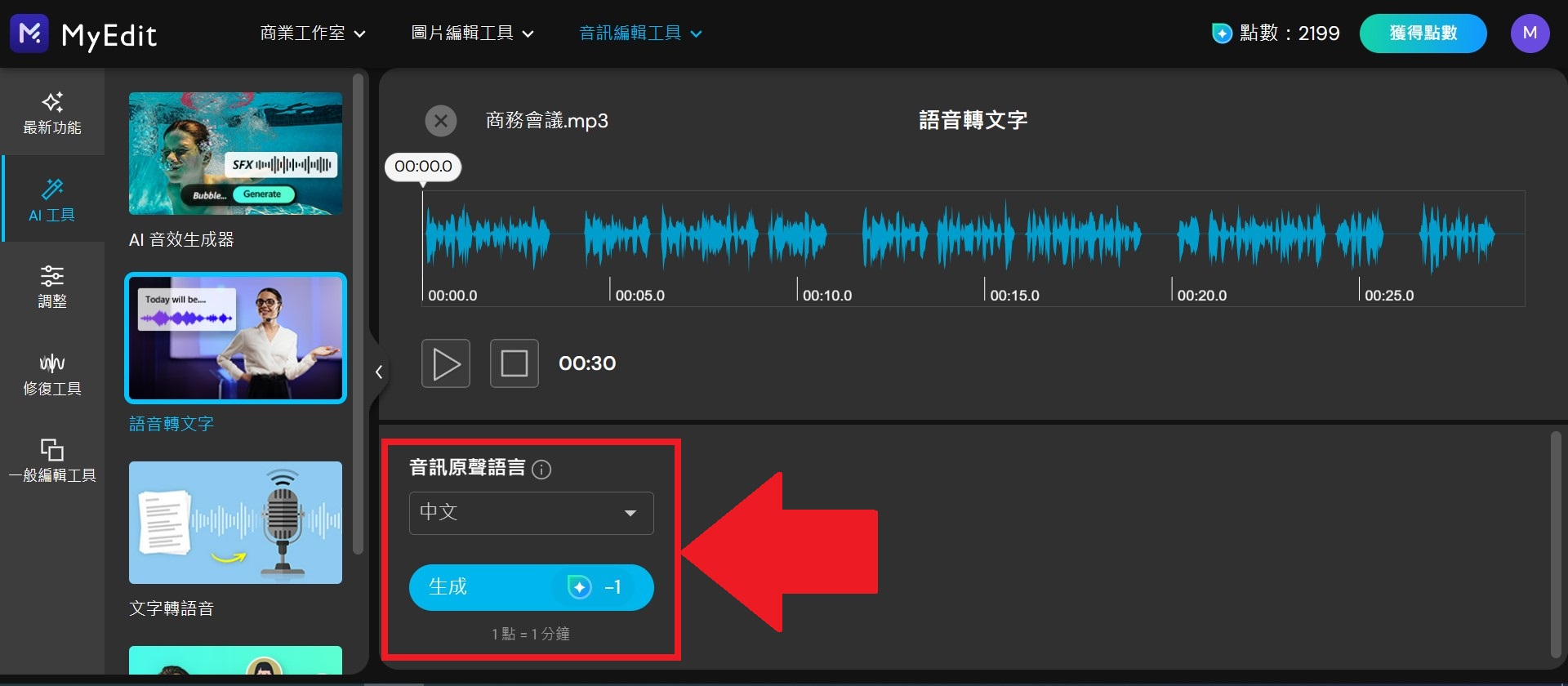
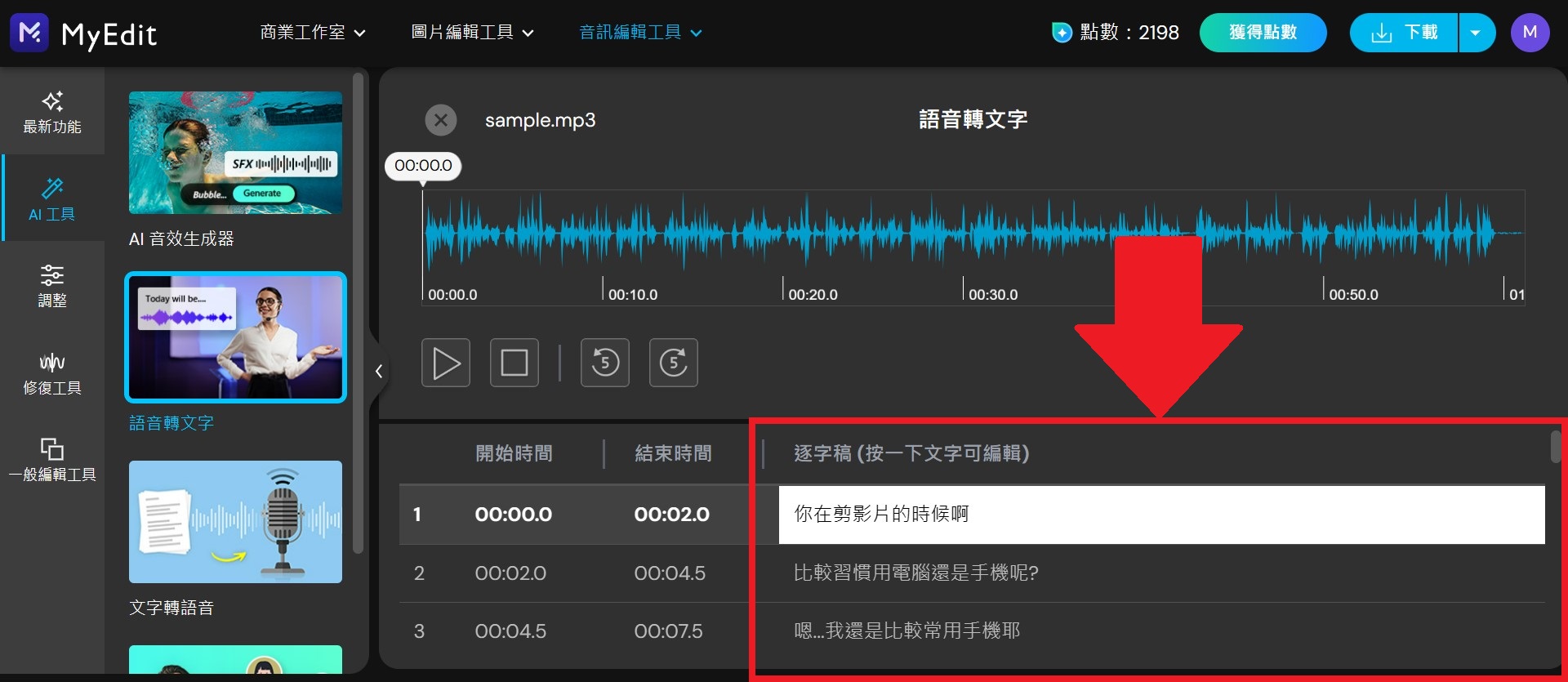
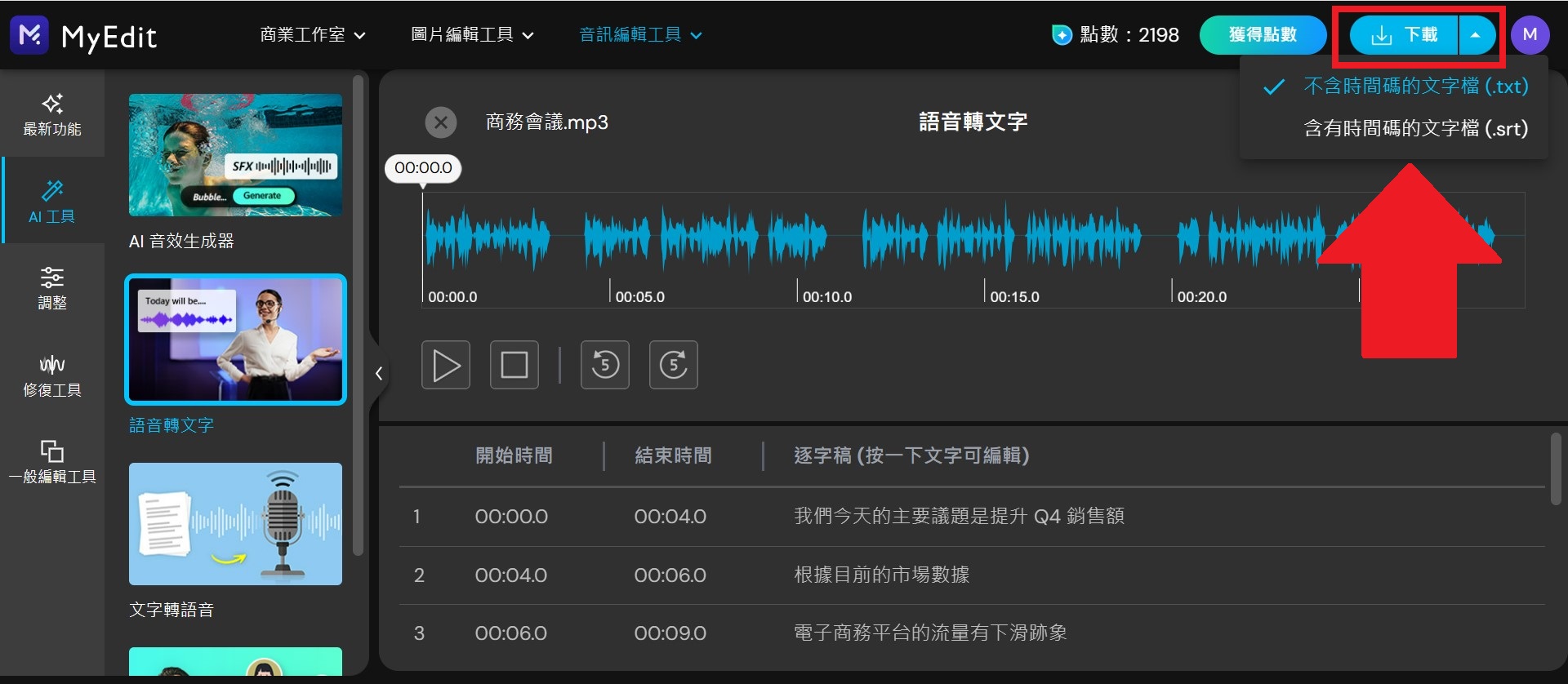
影片轉文字教學,幫影片自動上字幕
想要將影片轉文字檔、以便幫影片上字幕或轉成逐字稿其實很簡單,有了威力導演軟體,依循以下 4 步驟教學就能辦到:
- 將影片拖曳至時間軸。接著開啟字幕中的語音轉文字功能。
- 選擇音訊來源、語言和是否加入標點符號。
- 影片會自動轉文字字幕,點擊字幕內容即可快速校正修改文字。
- 確認影片轉文字成果符合期待後,就完成字幕了,想要逐字稿的話也可以點選「...」符號,將字幕以 SRT 檔匯出。
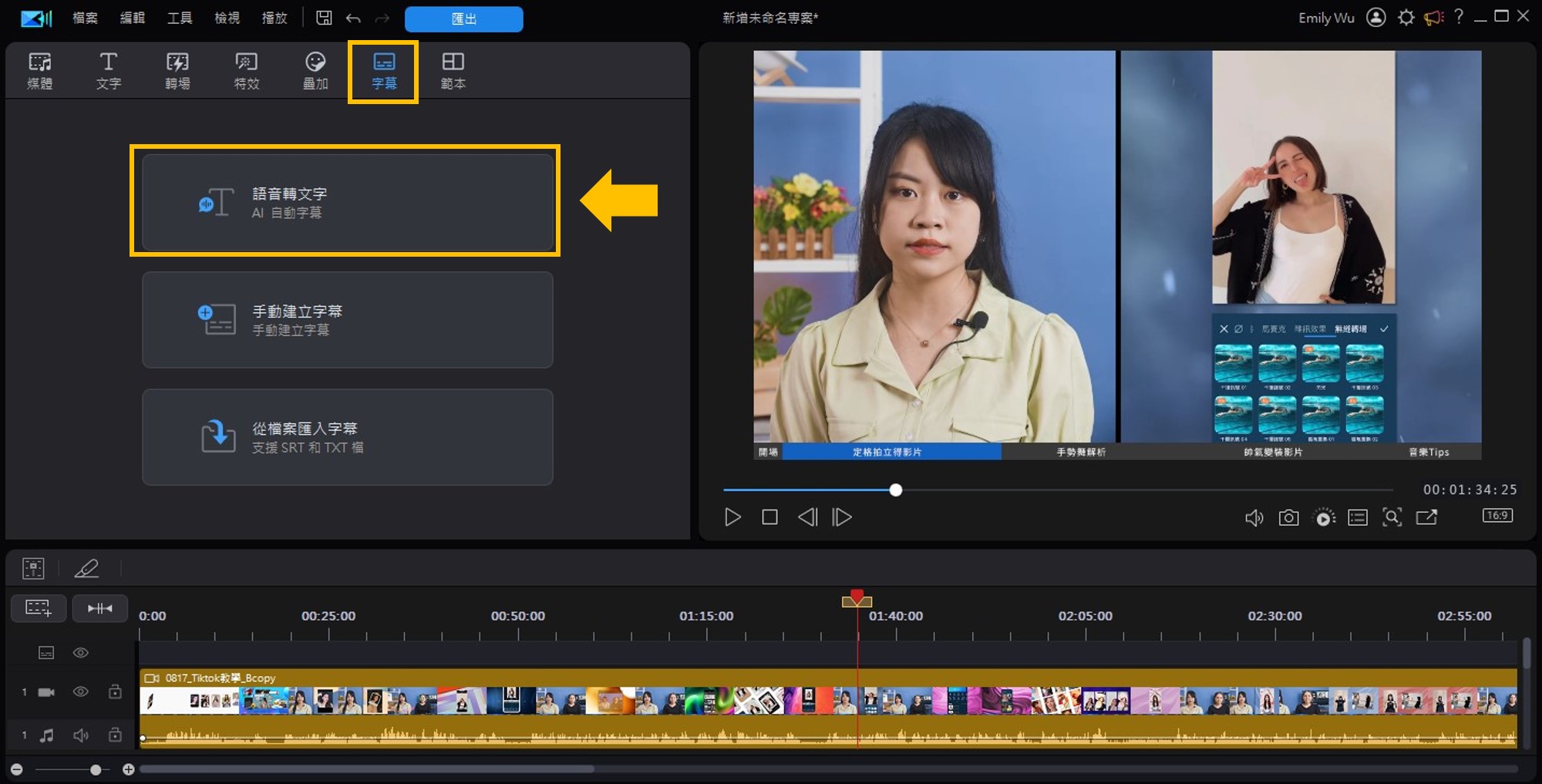
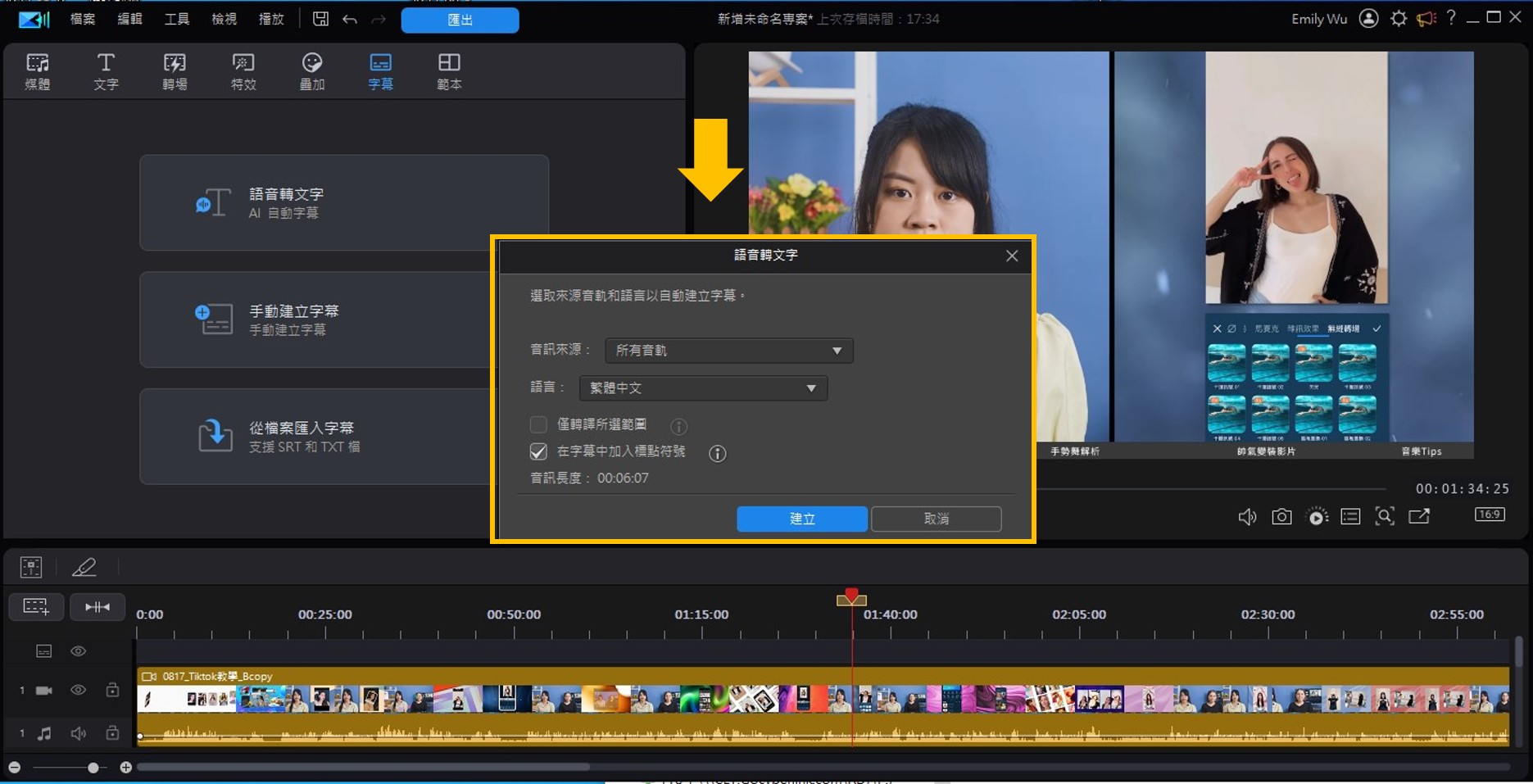
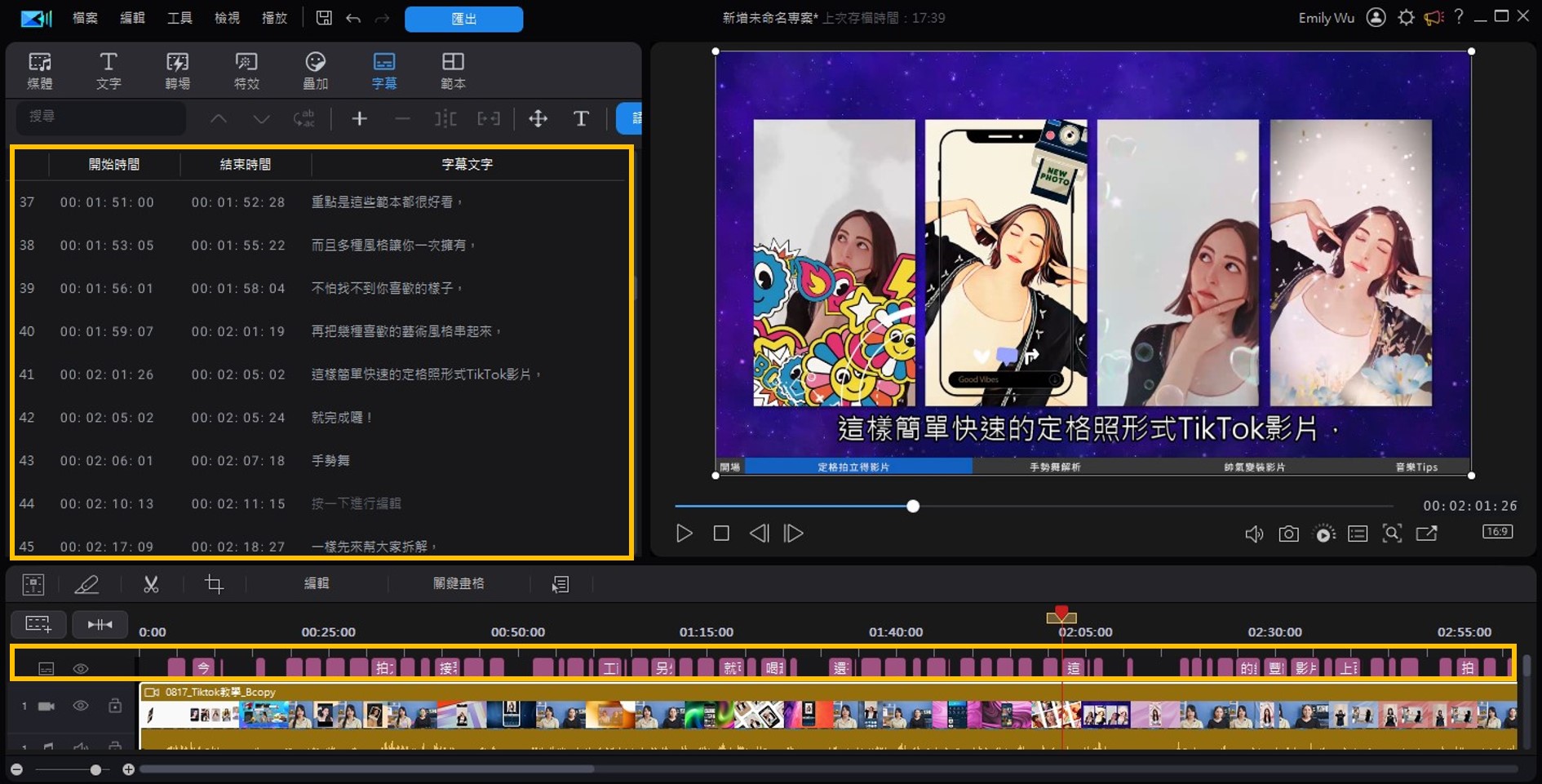
你可以點擊 T 型標誌以變更字幕文字格式、字型、樣式、大小及色彩等。
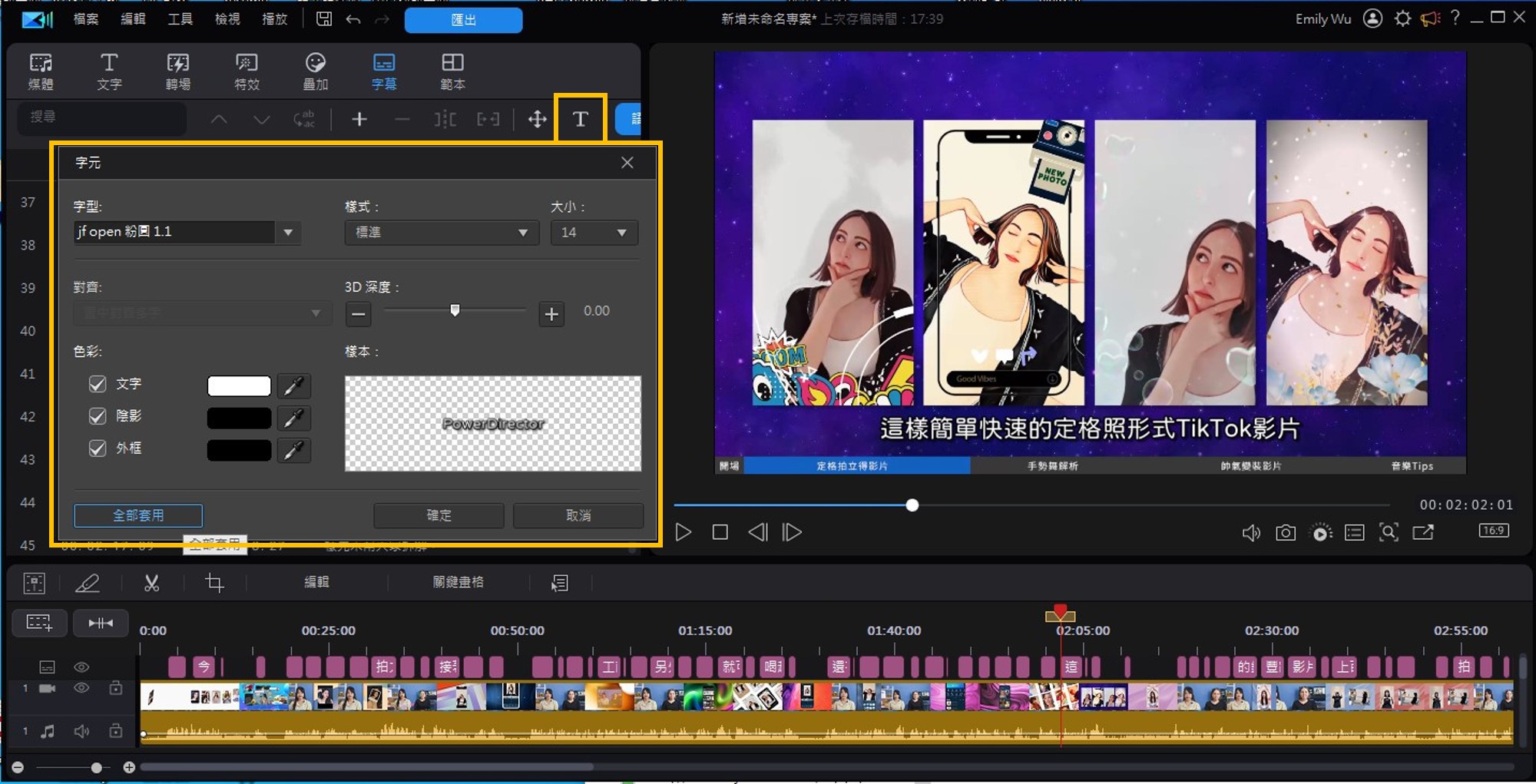
也可以點擊十字標誌來調整螢幕上的字幕位置。
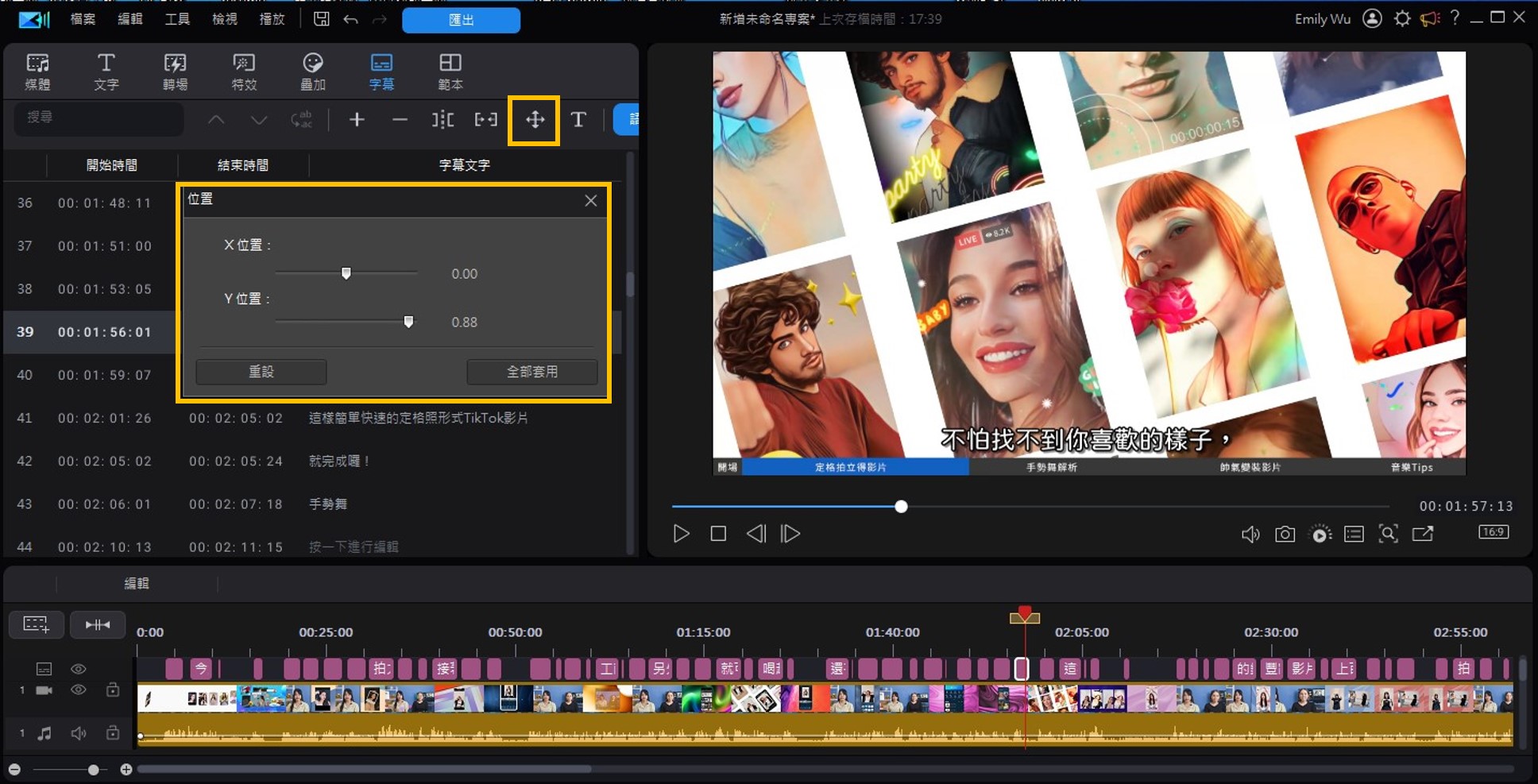
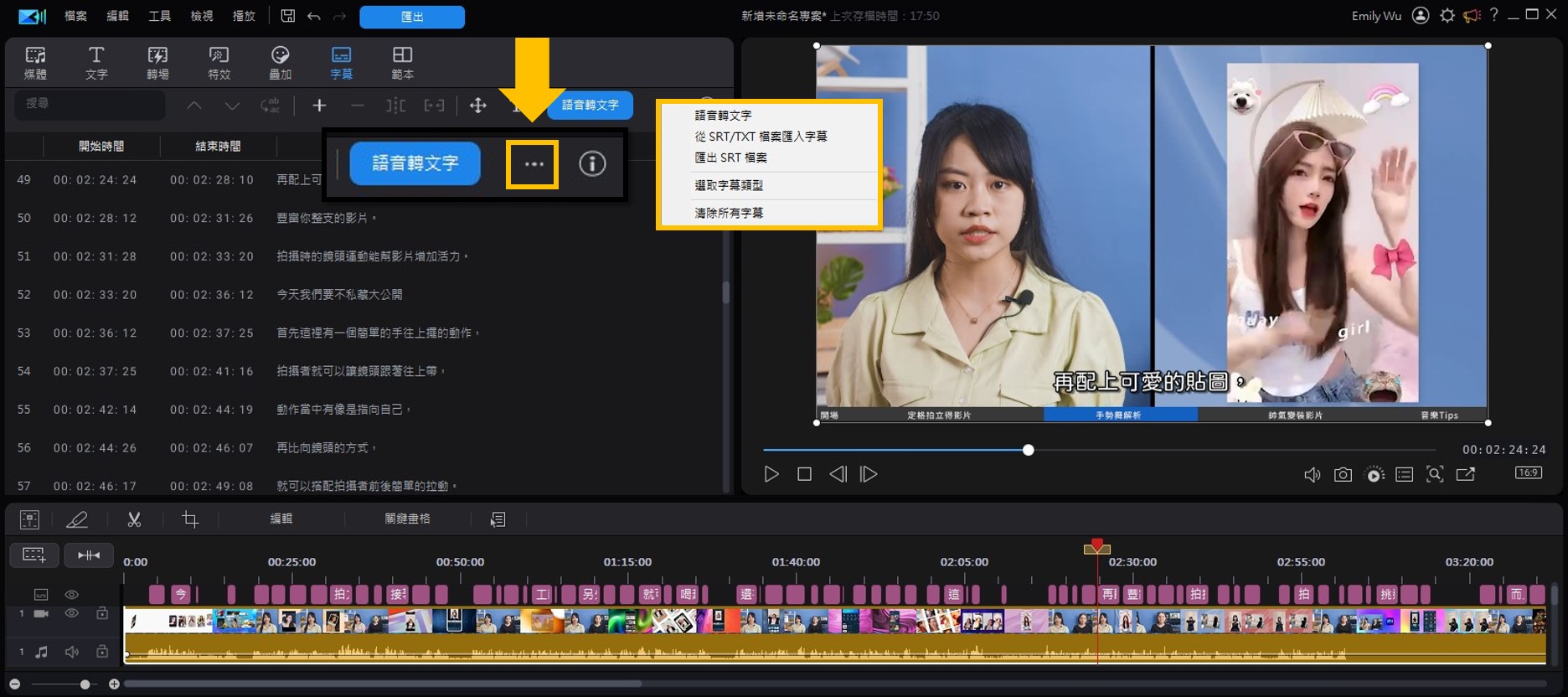
透過威力導演,就能輕鬆有效率地將下載好的 YouTube 影片或自己的影片轉文字,並快速上好字幕或產出逐字稿,真的是十分簡單實用的好用工具。
相關推薦閱讀:
- 想免費將錄音檔轉逐字稿?6 款必推逐字稿神器幫你快速搞定
- 3 款影片上字幕軟體/App推薦:影片字幕產生器,AI自動上字幕快又方便!
- YouTube字幕產生器:一鍵AI語音轉文字,快速上CC字幕(2025)
- 2025 最佳文字轉語音工具推薦,精選5款最強 AI 旁白產生器!
語音轉文字常見問題
以下為 2025 年精選 6 款最好用的 AI 語音轉文字工具,只要匯入錄音檔就能快速產出精準逐字稿:
- MyEdit:轉換快又精準的語音轉文字網站
- 威力導演:錄音檔轉文字免費軟體
- 雅婷逐字稿:提供多樣錄音檔轉文字功能
- cSubtitle:中文專用的音檔轉文字線上工具
- Good Tape:支援近百種語言的逐字稿工具
- GitMind:可同步生成心智圖的逐字稿工具
請將錄音檔上傳到免費語音轉文字線上工具「MyEdit」上,系統就會自動進行語音辨識並產出逐字稿,你可以依照段落確認和修改文字內容,再選擇是要匯出包含或不包含時間碼的文字檔即可,非常適合用來製作筆記、會議紀錄或影片字幕等。
請將手機裡的錄音檔上傳到錄音檔轉文字線上工具「MyEdit」上,系統就會自動將錄音檔轉逐字稿,確認和修改完內容後,按右上角的下載圖示,即可將文字檔下載到手機裡。
語音轉文字功能可以應用在製作會議記錄、紀錄演講或訪談內容、製作影片字幕、製作筆記等,以 AI 輔助減少自行聽打的大把時間和心力。
想要將影片轉文字的話,推薦可以使用免費的影片剪輯軟體「威力導演」,匯入影片檔後點右鍵,選擇「AI 語音轉文字」並確認音訊來源和語言,再按下「建立」,就可以將影片轉文字逐字稿,可以直接上成影片字幕,也可以以 SRT 檔匯出字幕檔。
目前只要是 iPhone 12 以上機型,且更新到 iOS 18.4 以上版本,就可用內建的語音備忘錄錄音後,點選左下角「逐字稿」按鈕,就可以把音檔轉文字囉!
雅婷逐字稿目前有提供新註冊的用戶 300 分鐘的免費額度,需於註冊一個月內用完,要注意 YouTube 影片轉逐字稿功能不適用。免費時數使用完畢後,就必須付費購買時數,金額從 160 元至 1,440 元不等,可依照時數需求加購。
有的,雅婷逐字稿有電腦網頁版,可以直接線上將錄音或影片轉文字。